Macam mana cara membatalkan langganan aplikasi Google Play store? Mungkin korang pernah alami situasi bila kita tahu anak buat pembelian applikasi di Play Store, terus kita gelabah dan tak tahu macam mana nak batalkan applikasi di Play Store.
Sebenarnya kita boleh batalkan dan buat refund. Ok, untuk refund di Google Play Store saya akan buatkan tutorial yang lain. Dalam tutorial ni saya akan beritahu cara nak batalkan applikasi ni terlebih dahulu.
Sebelum korang ikut tutorial ni, boleh subscribe dulu Channel YouTube BlogFaiz dan boleh follow saya di Instagram.
Ok jom kita mulakan.
Apa Itu Google Play Store?
Sebelum tu kita tengok dulu apa benda Google Play store ni.
Google Play store ni adalah satu platform yang menyenaraikan berjuta-juta aplikasi yang boleh di download secara terus melalui telefon Android korang.
Dalam ni bukan ada aplikasi semata-mata tapi juga ada musik, majalah, ebook dan bermacam-macam lagi yang kita boleh download di sana samaada yang berbayar atau percuma.
Sedikit info untuk korang.
Semua negara di dunia ni dibenarkan untuk download aplikasi di Google Play kecuali China dan juga Korea Utara.
Cara Membatalkan Langganan Aplikasi Google Play Store

Dalam tutorial ni, saya akan tunjukkan di dua buah platform. Yang pertama saya akan tunjukkan cara nak batalkan melalui smartfon dan yang kedua saya akan tunjukkan cara nak batalkan applikasi di PC atau Laptop.
Cara Membatalkan Langganan Aplikasi Google Play di Smartfon
Langkah 1 Pertama sekali, pergi ke Play Store
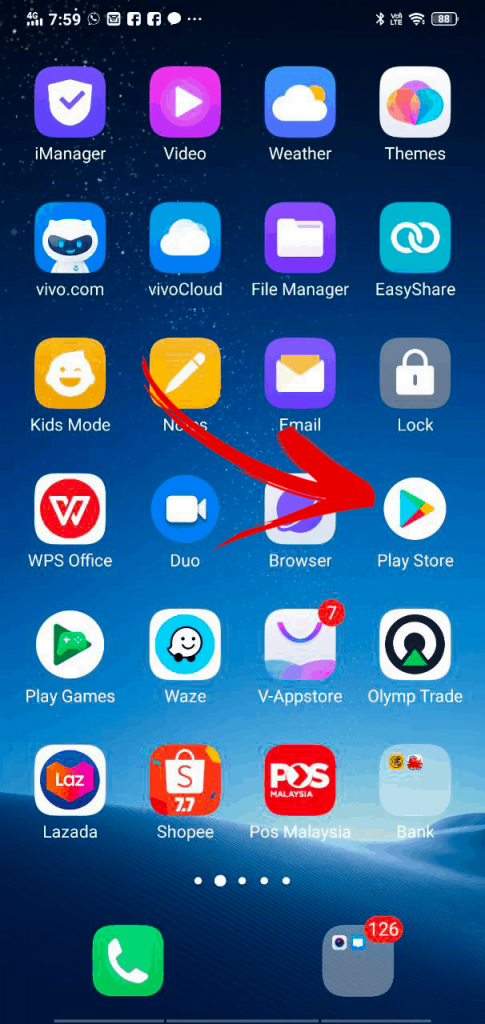
Langkah 2 Kemudian klik pada icon gambar profile kita di sebelah atas kanan.

Langkah 3 Kemudian klik pada “Payment & Subscriptions”

Langkah 4 Klik pada Subscriptions

Langkah 5 Kemudian, pada halaman seterusnya kita akan dapat lihat semua senarai applikasi untuk kita batalkan langganan.
Klik pada applikasi yang anda ingin batalkan.
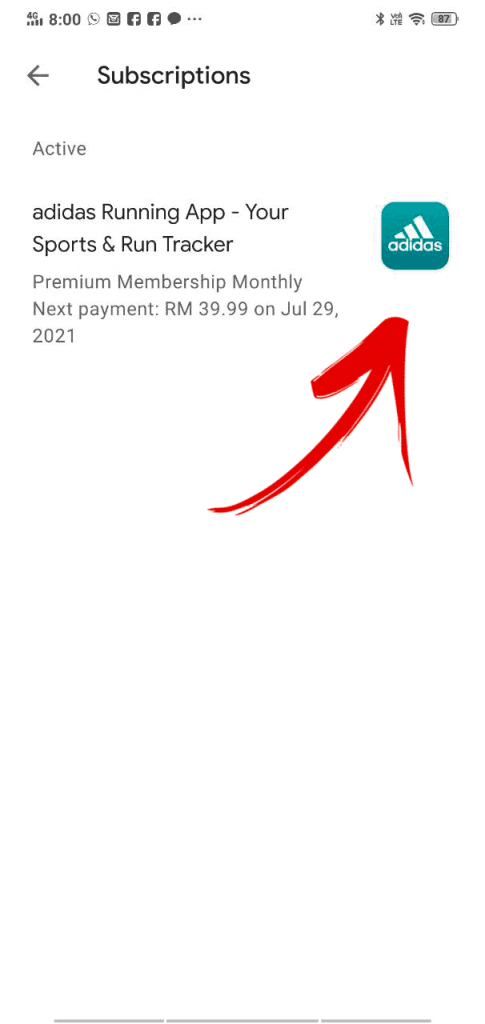
Langkah 6 Seterusnya, korang akan dapat lihat butang “Cancel Subscription” pada bahagian bawah.
Klik untuk batalkan langganan.

Langkah 7 Kemudian, kita diminta untuk nyatakan alasan kenapa ingin refund.
Sila pilih jawapan yang sesuai kenapa kita nak batalkan langganan applikasi tersebut.
Lepas dah pilih alasan kenapa kita nak refund, klik butang Continue.

Langkah 8 Akhir sekali, kita diminta untuk klik sekali lagi butang Cancel subscription untuk pengesahan.
Lepas kita klik je butang tu, so lengkaplah kita punya pembatalan langganan bagi applikasi tersebut.

Penting: Jika aplikasi yang baru dilanggan tidak muncul di senarai play store di smartfon, korang boleh buat pembatalakn melalui aplikasi di PC atau Laptop.
Cara Batalkan Langganan Applikasi di PC/Laptop
Sekarang ni saya akan tunjukkan pula macam mana nak batalkan langganan applikasi di PC atau di Laptop kita.
Langkah 1 Pertama sekali, korang pergi ke Google Play Store. Kita akan nampak laman web seperti di bawah.
Kemudian, pada sebelah kiri tu, kita klik pada menu My subscriptions.

Langkah 2 Di sini akan tersenarai semua applikasi yang kita langgan.
Kemudian, kita klik Manage pada applikasi yang kita nak batalkan tu.

Langkah 3 Kemudian, kita akan nampak link Cancel subscription.
Klik link tersebut jika kita nak batalkan langganan applikasi tu.

Langkah 4 Kemudian, kita disuruh pilih kenapa kita nak batalkan langganan applikasi tersebut.
Kita pilih je alasan apa yang kita nak letak.
Kemudian klik pada continue.

Langkah 5 Kemudian, kita diminta sekali lagi untuk sahkan batalkan langganan applikasi tersebut.
Kita klik pada butang Cancel subscription.
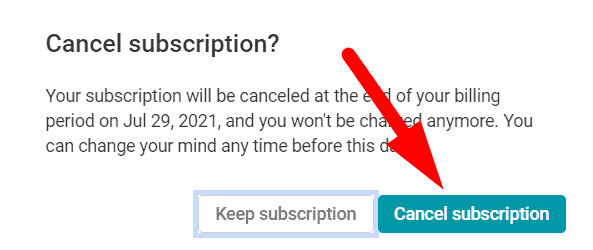
Langkah 6 So nanti kita akan lihat notifikasi seperti berikut menandakan kita dah berjaya untuk batalkan langganan applikasi yang kita nak batalkan.

Berapa Lama Masa Untuk Pihak Google Play Response?
Ikut pengalaman saya sendiri, pihak Google Play akan response tidak sampai 24 jam dari tarikh kita submit borang cancel.
Kesimpulan
Ok so itu adalah cara macam mana untuk kita batalkan applikasi yang kita terlanggan di Google Play Store, atau applikasi tersebut bermasalah.
Jangan risau. Kita boleh buat pembatalan dan juga buat refund. Ikut je tutorial macam di atas ni.
Jika korang nak tengok tutorial dalam bentuk video, boleh la jenguk video di bawah ni.
Boring ke tu? Jom kita sembang-sembang di Forum BlogFaiz. Banyak benda boleh borak. Ilmu pun dapat! Yang penting korang happy!
Penafian: Mungkin ada segelintir gambar, artikel ataupun video yang ada di blog ini adalah bukan hak kepunyaan sendiri. Namun, saya akan berikan kredit kepada yang berhak. Jika masih timbul masalah mengenai perkara ini, anda boleh menghubungi saya disini. Semua artikel yang diterbitkan di sini adalah berdasarkan pengalaman dan juga kemahiran saya sendiri.
Jangan lupa untuk Follow saya di YouTube, Facebook, Instagram dan Twitter. Saya juga akan follow anda.





